QL-650TD
Veelgestelde vragen en probleemoplossing |
Hoe gebruik ik het hulpprogramma voor schermopnamen? (P-touch Editor 5.x voor Windows)
Er zijn twee manieren om een afbeelding van een gebied op uw bureaublad/scherm in een label te importeren.
Methode 1: met de Snap (eenvoudige) modus
Methode 2: met de Professionele modus
-
Methode 1: met de Snap (eenvoudige) modus
-
Klik op de knop Snap in de linkerbenedenhoek. Het venster 'Omschrijving van Snap modus' wordt weergegeven. Klik op de knop OK.
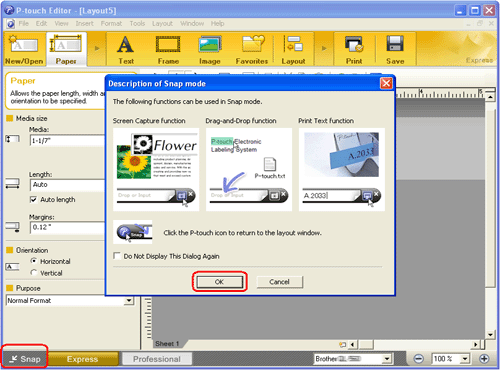
De Snap modus wordt gestart.
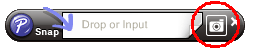
-
Klik op de knop 'Schermopname'
 . De Snap modus verdwijnt en de vorm van de aanwijzer verandert.
. De Snap modus verdwijnt en de vorm van de aanwijzer verandert.
-
Geef het gebied op dat u wilt importeren door een rechthoek eromheen te tekenen.
Klik op het beginpunt van het gebied dat u wilt selecteren.
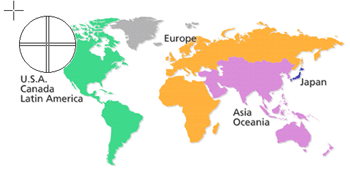
-
Klik op het eindpunt van het gebied.
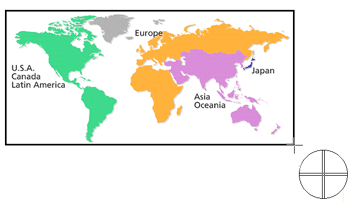
-
De afbeeldingsgegevens van het geselecteerde gebied worden geïmporteerd in het bewerkingsscherm.
<Het scherm van de Express modus wordt als voorbeeld gebruikt>
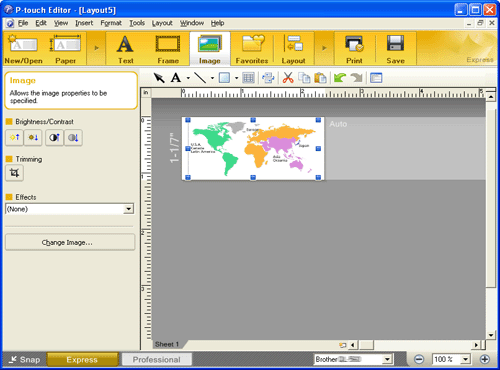
-
Klik op de knop Snap in de linkerbenedenhoek. Het venster 'Omschrijving van Snap modus' wordt weergegeven. Klik op de knop OK.
- U kunt het gebied ook opgeven door de muis van het beginpunt naar het eindpunt te slepen.
- Wanneer u de modus Schermopname wilt annuleren, klikt u met de rechtermuisknop of drukt u op de toets Esc.
-
Methode 2: met de Professionele modus
Klik op de knop Professioneel in de linkerbenedenhoek om naar de professionele modus te schakelen.-
Klik op de knop Schermopname op de zijbalk. Het huidige scherm verdwijnt en de vorm van de aanwijzer verandert.
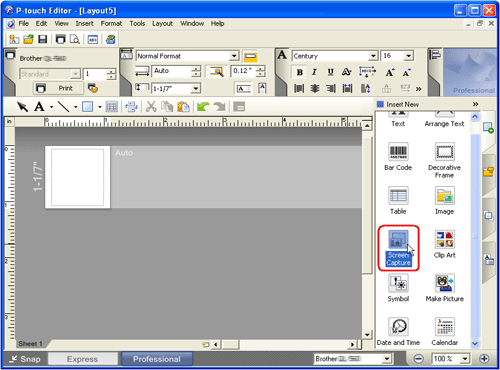
- Voer dezelfde stappen uit als bij Methode 1 om de gegevens te importeren.
-
Klik op de knop Schermopname op de zijbalk. Het huidige scherm verdwijnt en de vorm van de aanwijzer verandert.
Verwante modellen
MW-140BT, MW-145BT, MW-260, PT-1230PC, PT-18R, PT-1950, PT-2100, PT-2430PC, PT-2700, PT-2730, PT-3600, PT-7600, PT-9200DX, PT-9200PC, PT-9500PC, PT-9600, PT-9700PC, PT-9800PCN, PT-D450, PT-D600, PT-E550W, PT-H500, PT-P700, PT-P710BT, PT-P750W, PT-P900W/P900Wc, PT-P950NW, QL-1050, QL-1050N, QL-1060N, QL-1100/1100c, QL-1110NWB/1110NWBc, QL-500, QL-500A, QL-550, QL-560, QL-570, QL-580N, QL-600, QL-650TD, QL-700, QL-710W, QL-720NW, QL-800, QL-810W/810Wc, QL-820NWB/820NWBc, RJ-2030, RJ-2050, RJ-2140, RJ-2150, RJ-3050, RJ-3150, RJ-4030, RJ-4040, RJ-4230B, RJ-4250WB, TD-2020/2020A, TD-2120N, TD-2125N, TD-2125NWB, TD-2130N, TD-2135N, TD-2135NWB, TD-4000, TD-4100N, TD-4210D, TD-4410D, TD-4420DN/4420DN(FC), TD-4520DN, TD-4550DNWB / 4550DNWB(FC), TP-M5000N
